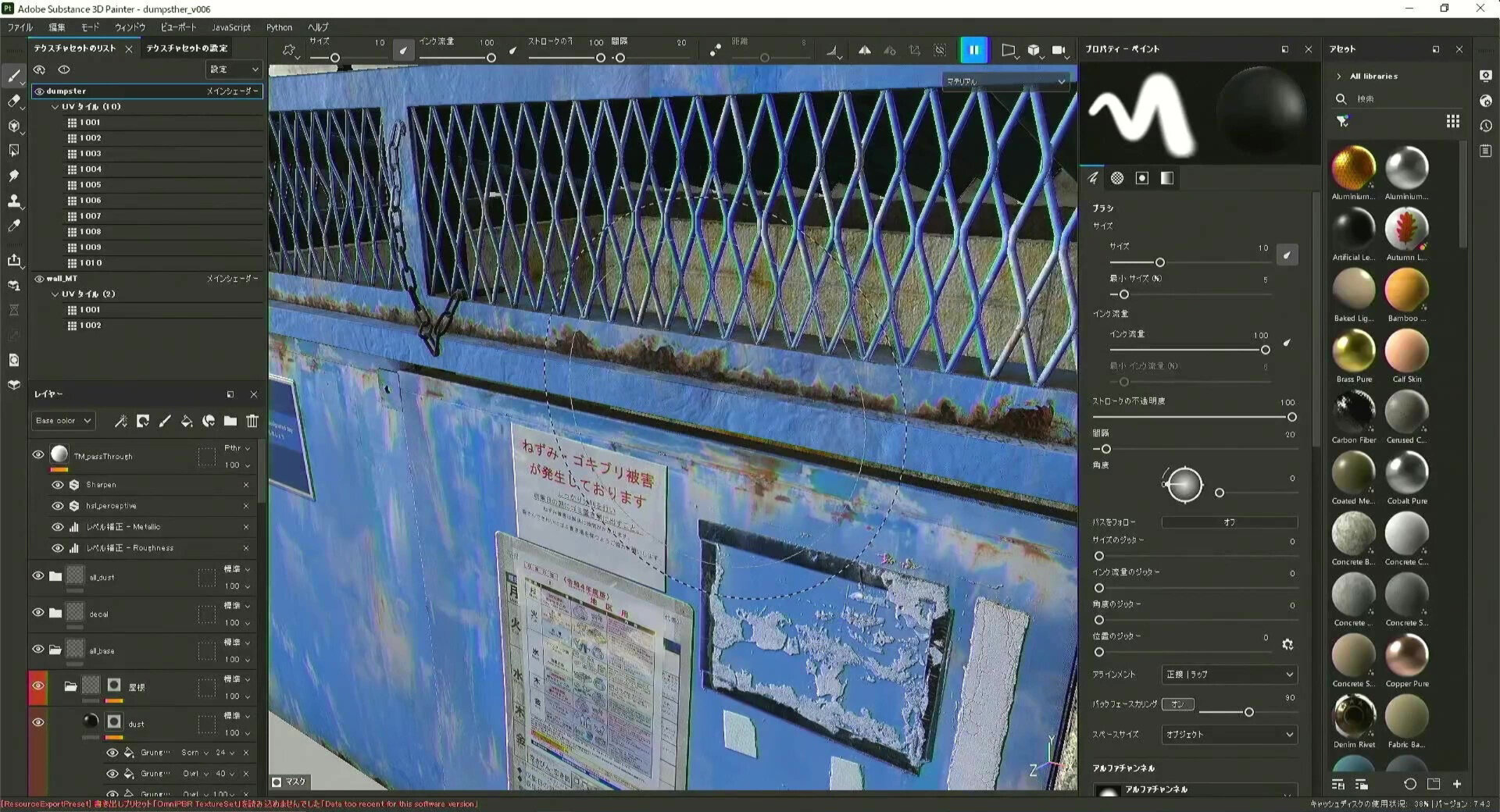今回で12回目を迎えた「CGWORLD 2022 クリエイティブカンファレンス」。2022年11月7日(月)から11月11日(金)までの5日間にわたって全29セッションが行われた。
11月8日(火)開催のセッション「Substance 3D Painterを使ったリアルに見せるモデリングブロス流背景モデルのテクスチャ作成術」には、株式会社モデリングブロスのミッドモデラー・箕浦佑氏が登壇。現実感のあるテクスチャ作成術を伝授した。本レポートではセッションで扱った様々なテクニックの中から、写真素材とSubstance 3D Samplerを組み合わせてマテリアルを作成する手法を中心に取り上げる。
イベント概要

CGWORLD 2022 クリエイティブカンファレンス
開催日:2022年11月7日(月)〜11日(金)
※最終日はハイブリッド開催
会場:ベルサール九段
懇親会:11月11日(金) 19:30-21:30
時間:15:30~21:00
※Day1のみ16:50スタート
参加費:無料 ※事前登録制
参加対象:
CG制作に関わる業界に従事している方
業界を目指している学生
その他CG業界に興味のある方
https://cgworld.jp/special/cgwcc2022/
ワークフローに工夫を入れて、リアルなテクスチャ制作を

箕浦 佑氏
株式会社モデリングブロス ミッドモデラー
セッションでは街中にあるごみステーションのモデルを題材に、リアルな質感へアプローチする方法を紹介。Substance 3D Painterのスマートマテリアルや普通のマテリアルを使うのではなく、写真素材とSubstance 3D Samplerを利用したワークフローを解説した。

まずは箕浦氏が撮ったごみステーションの写真を基に、Substance 3D Samplerの素材となる画像を作成する。この作業はSubstance 3D Samplerでも可能だが挙動が重いため、セッションではPhotoshopを利用した。
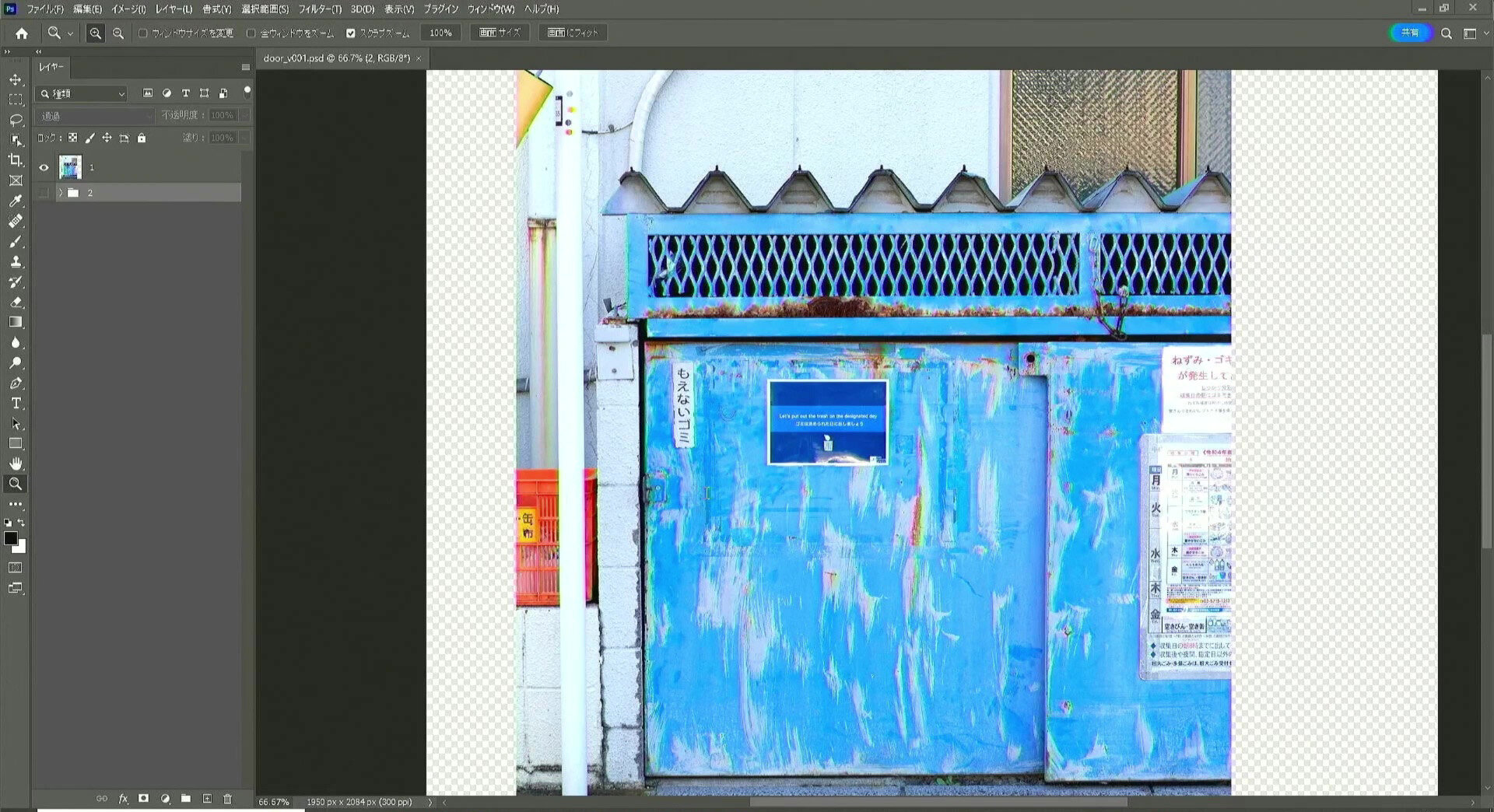
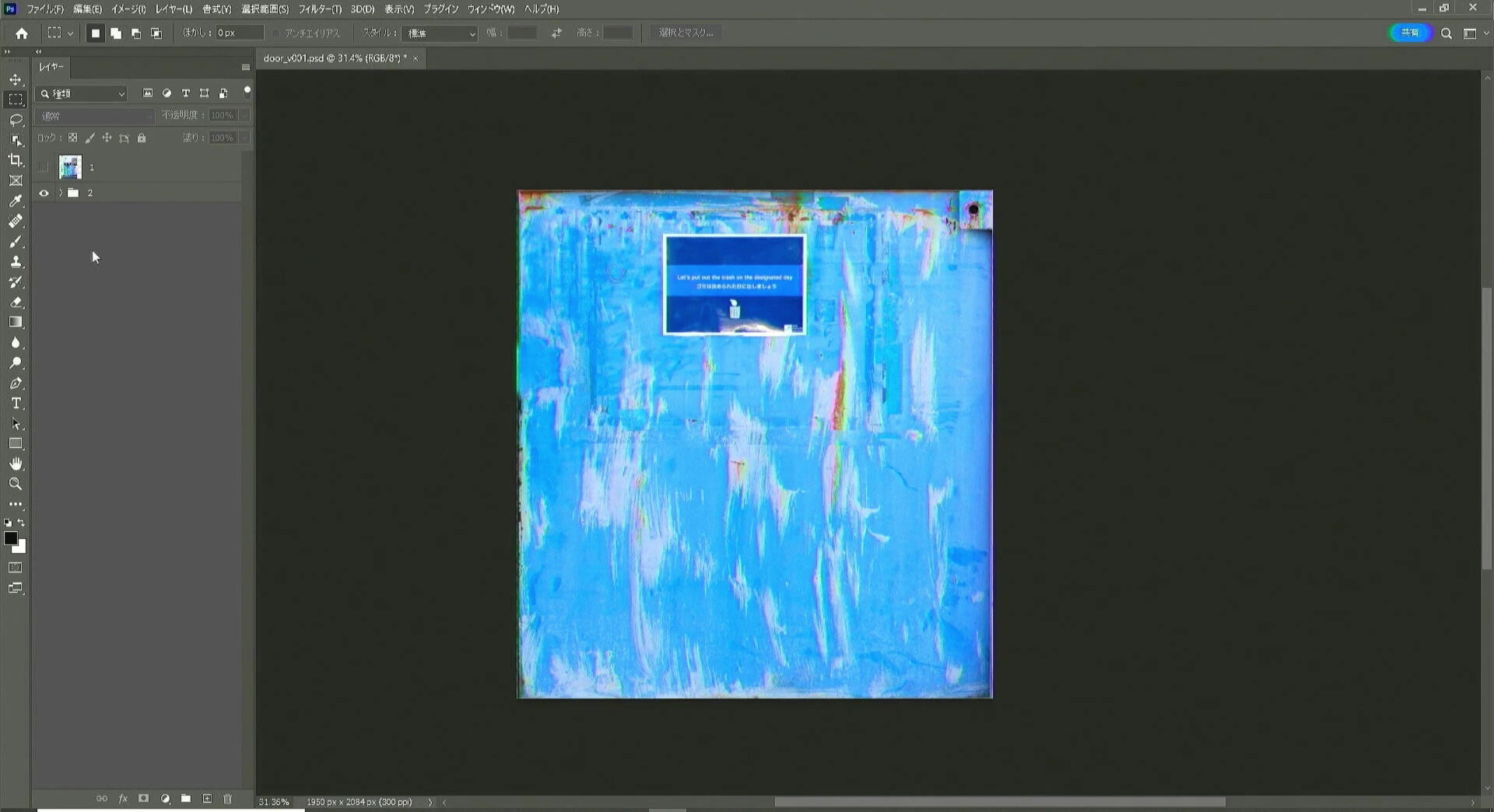
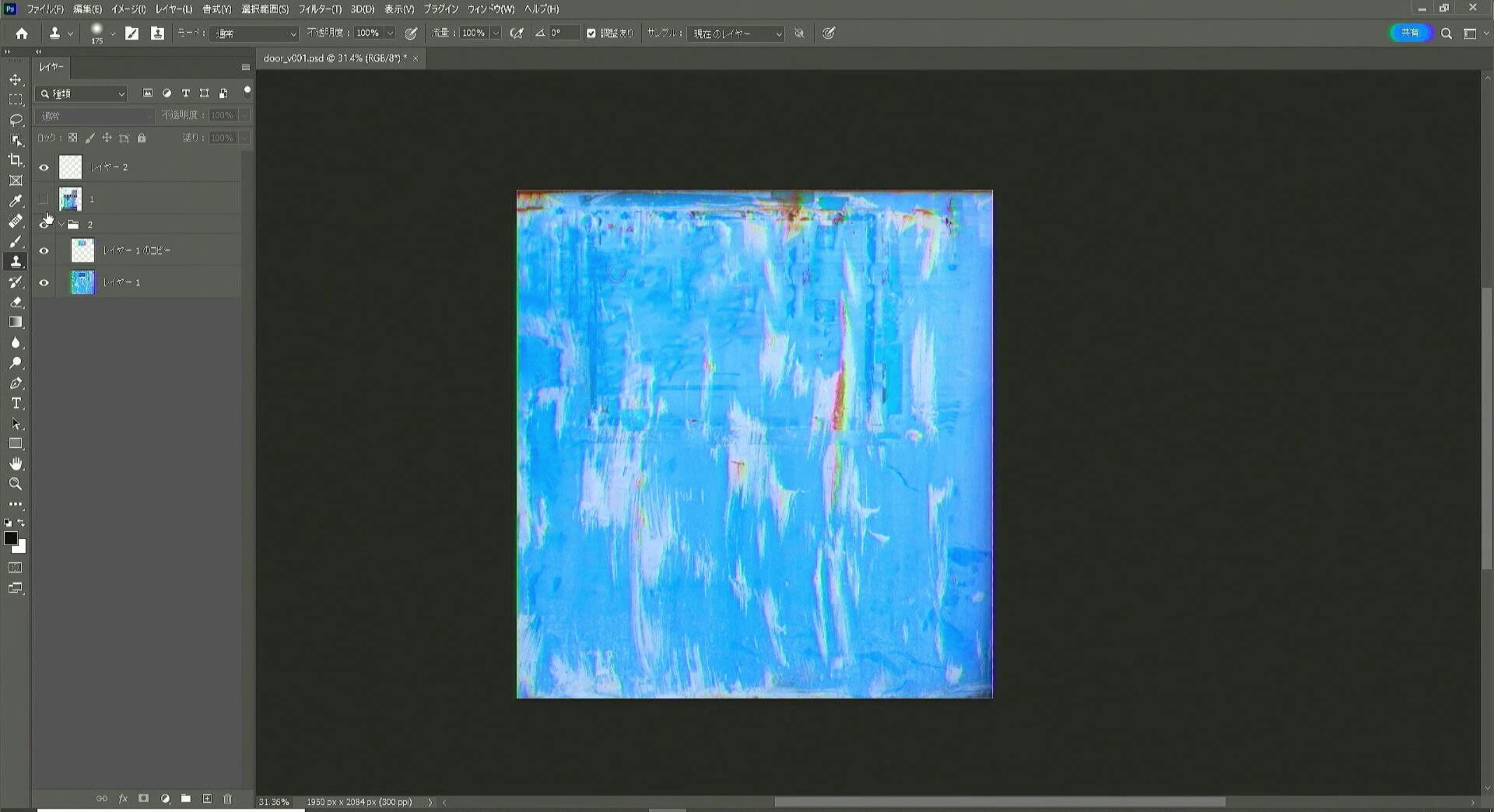
素材ができたらSubstance 3D Samplerに取り込み、マテリアルを2種類作成する。1つ目はユニークな汚れをある程度残して、主にプロジェクションでほしい部分に配置するためのもの。それをベースにした2つ目は、ユニークな汚れを消して汎用的に扱うためのリピート用マテリアルだ。
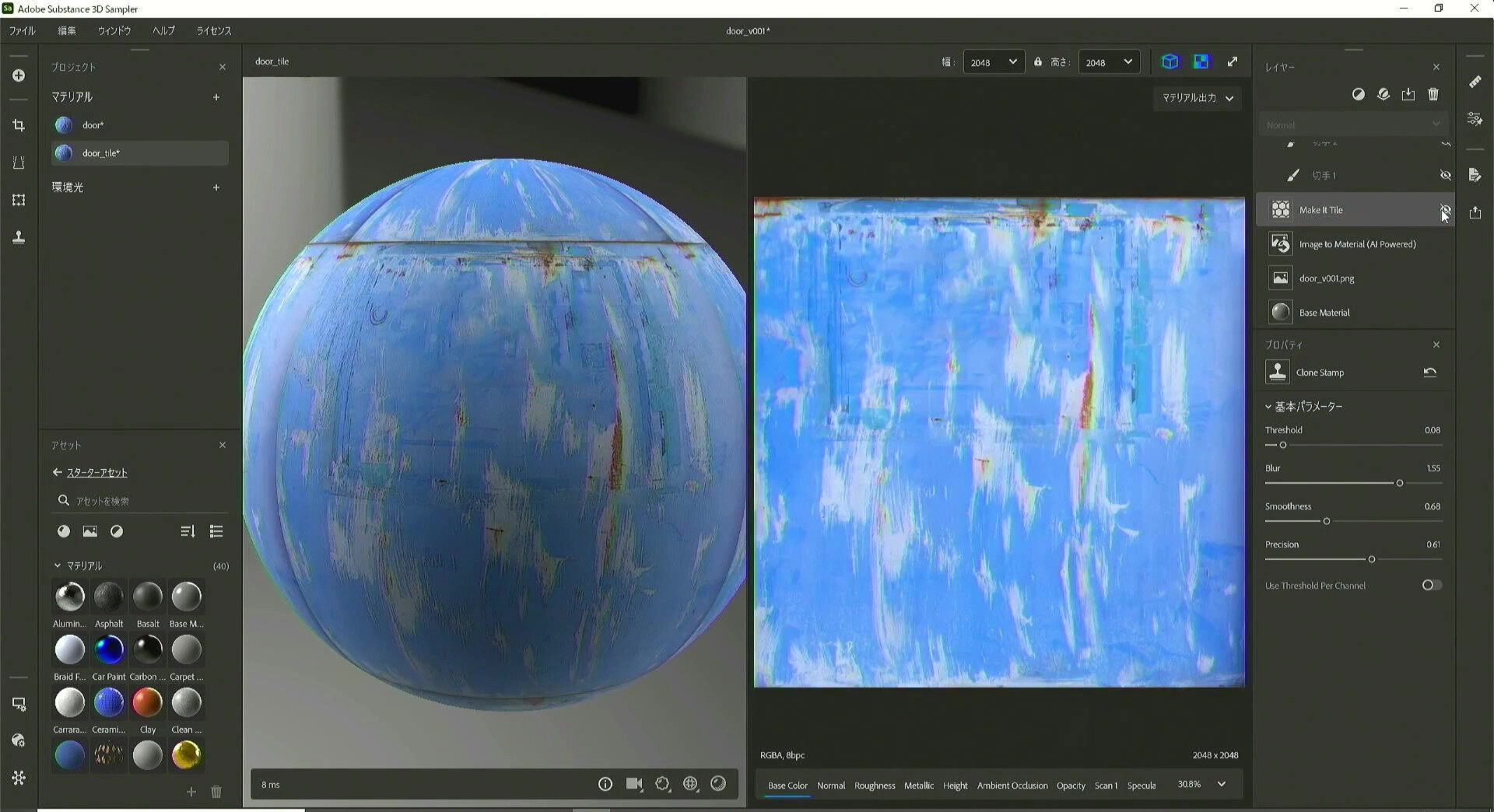
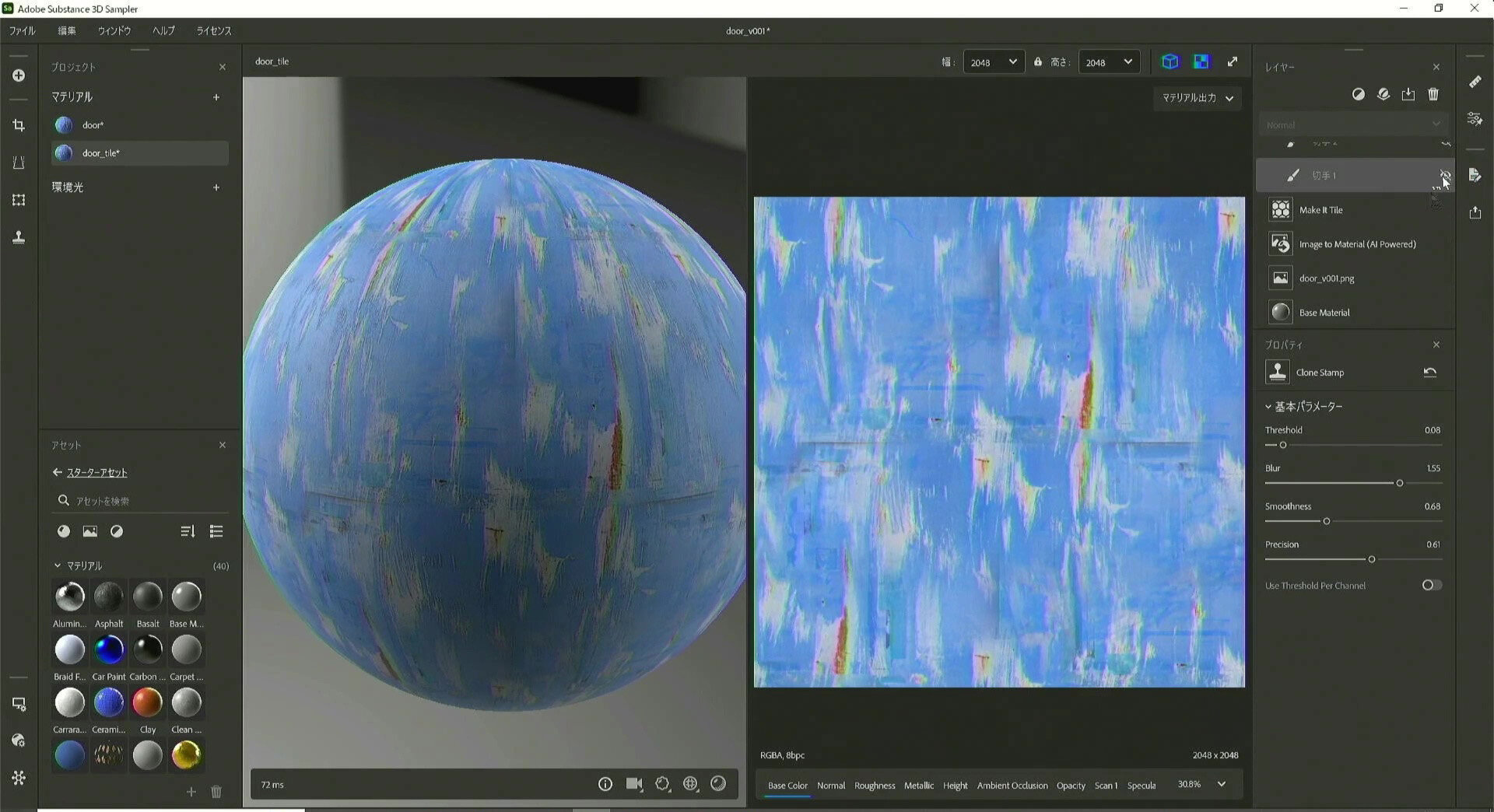
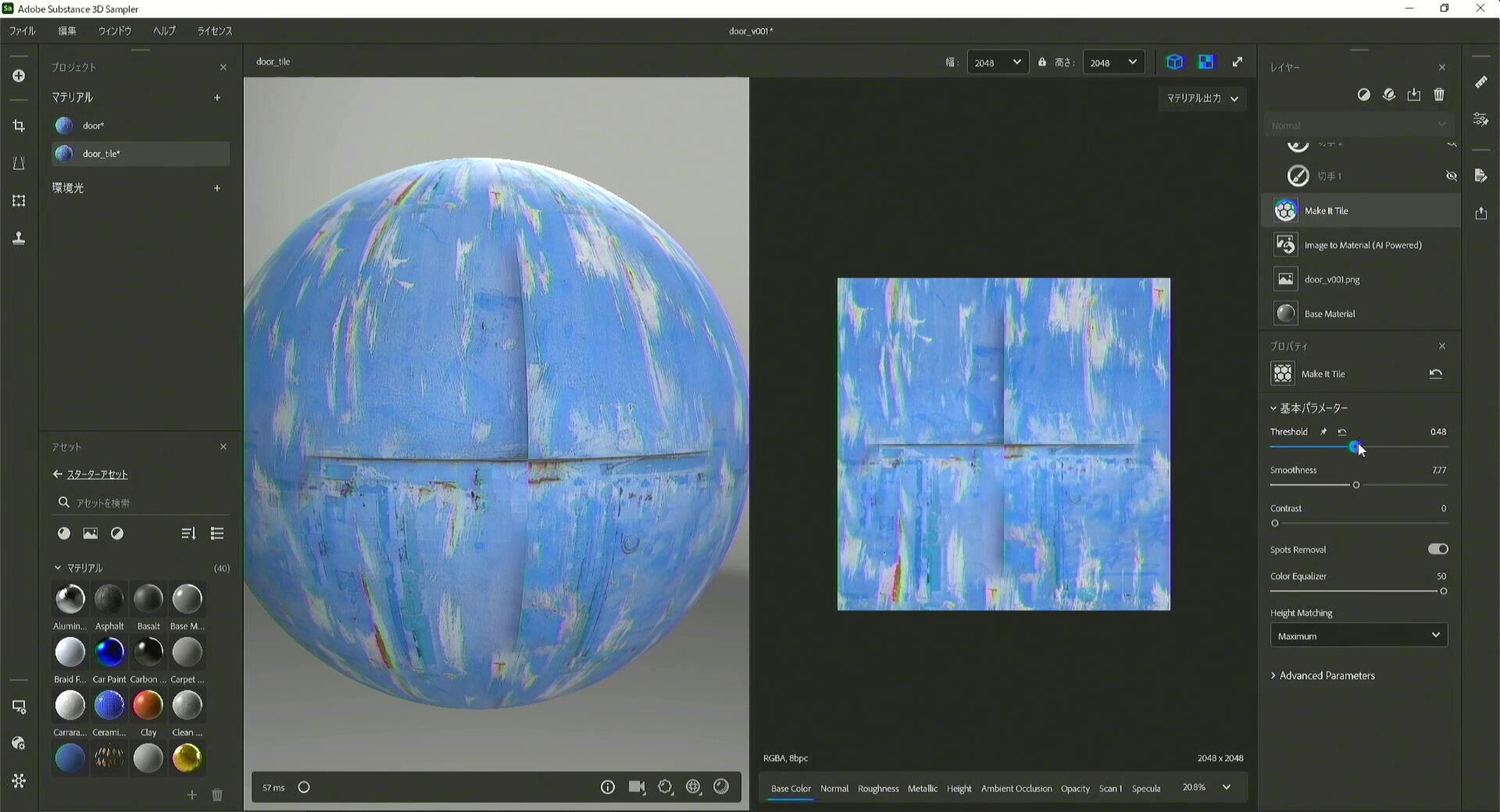
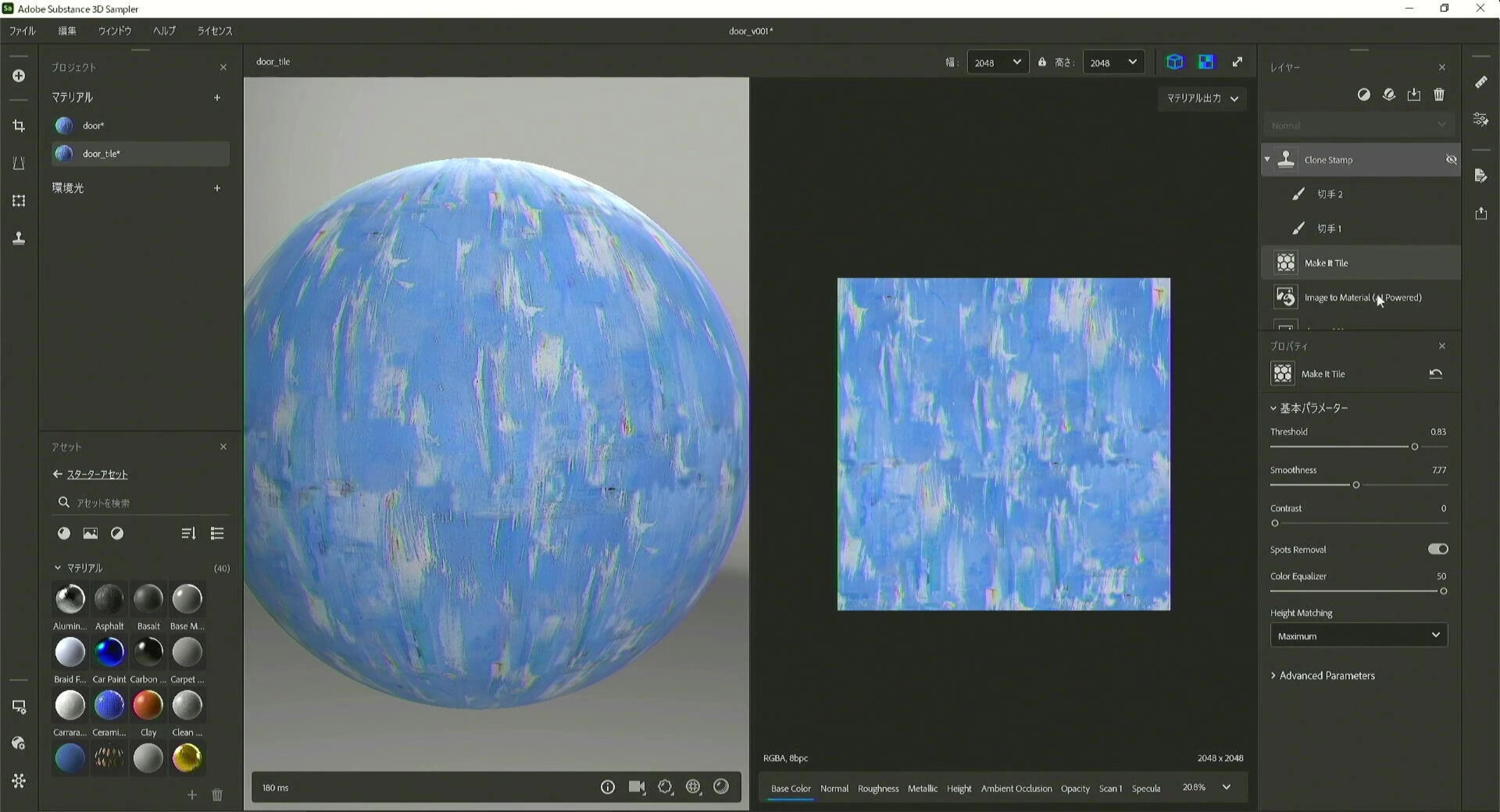
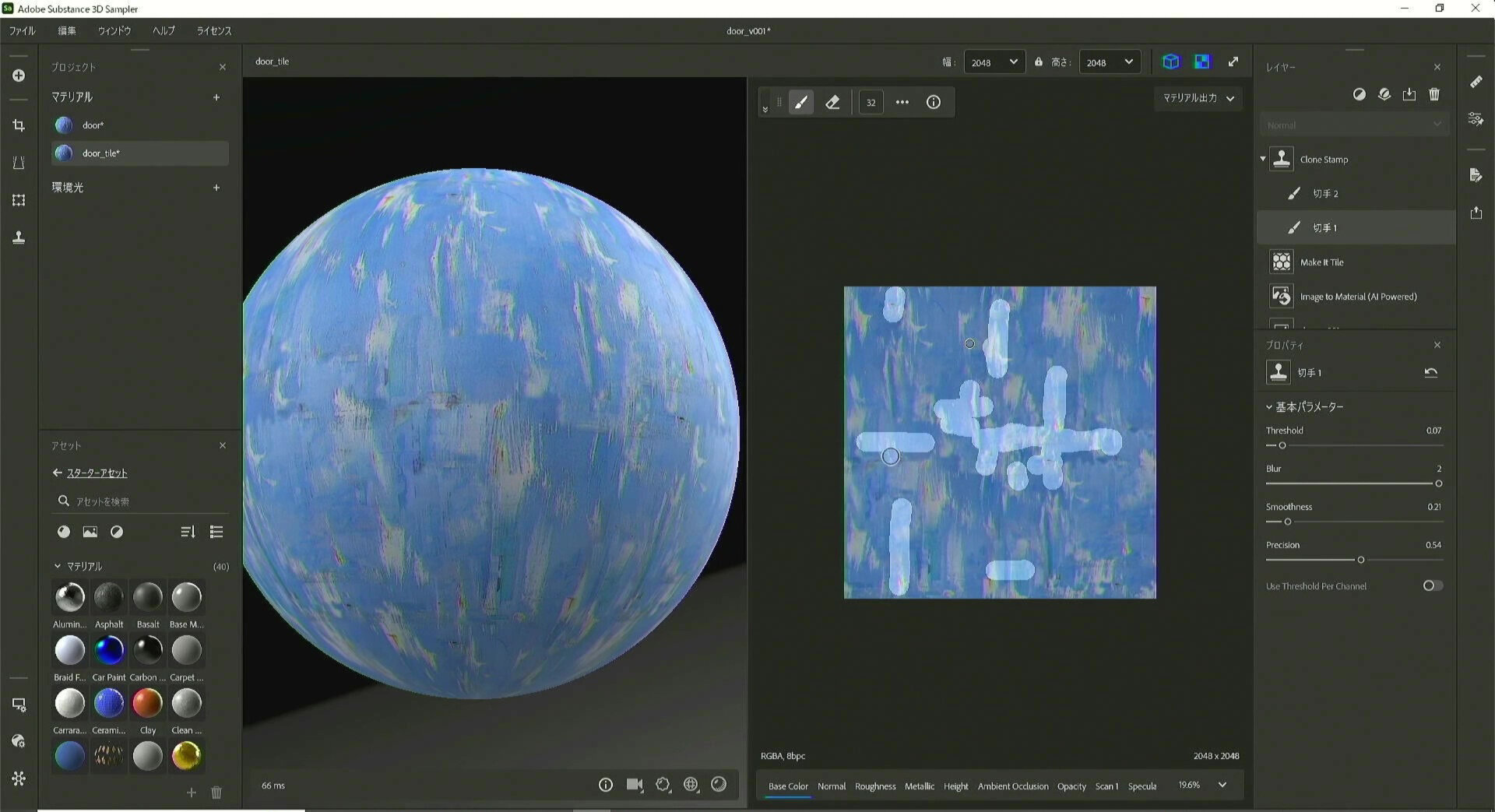
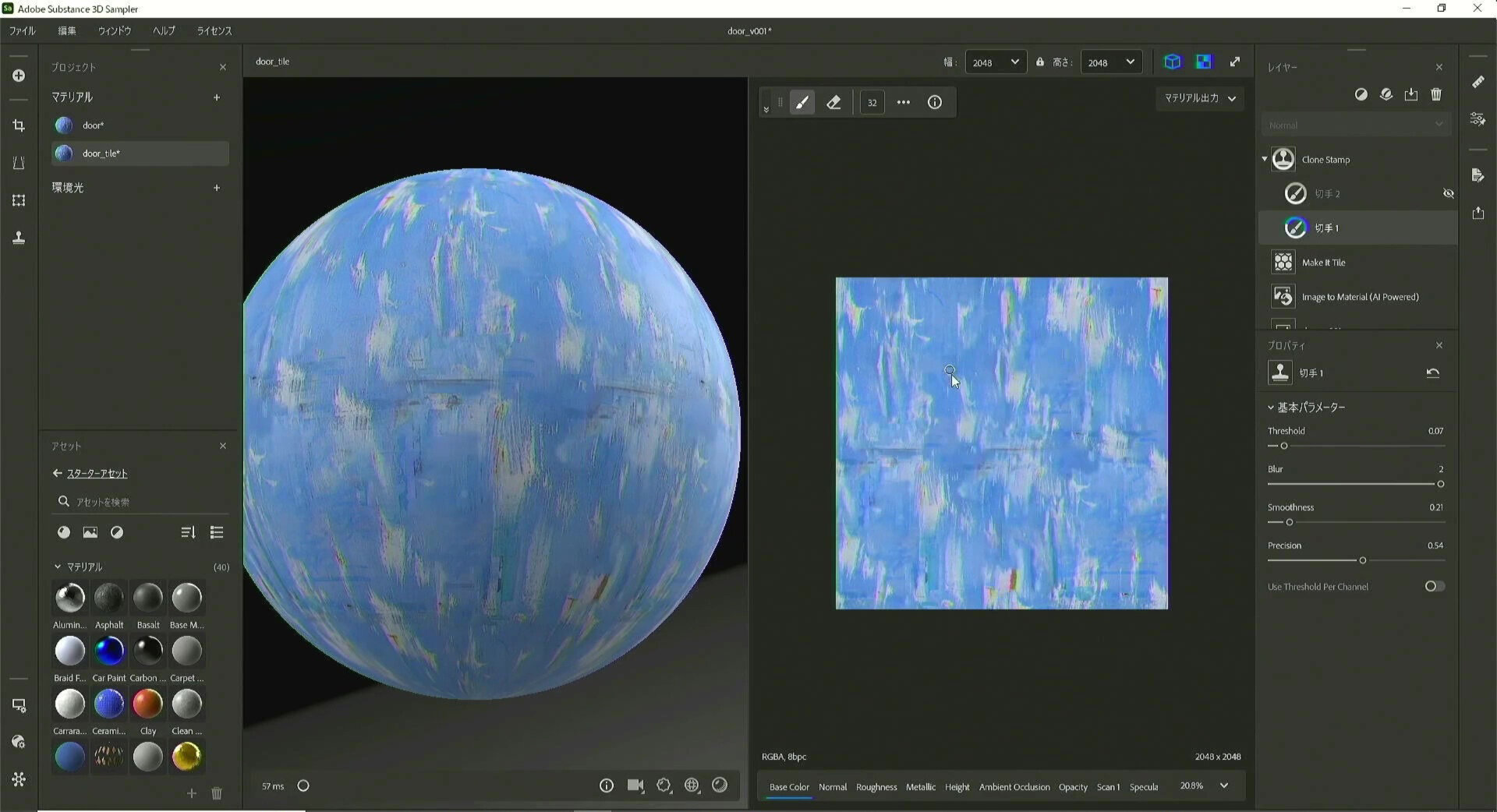
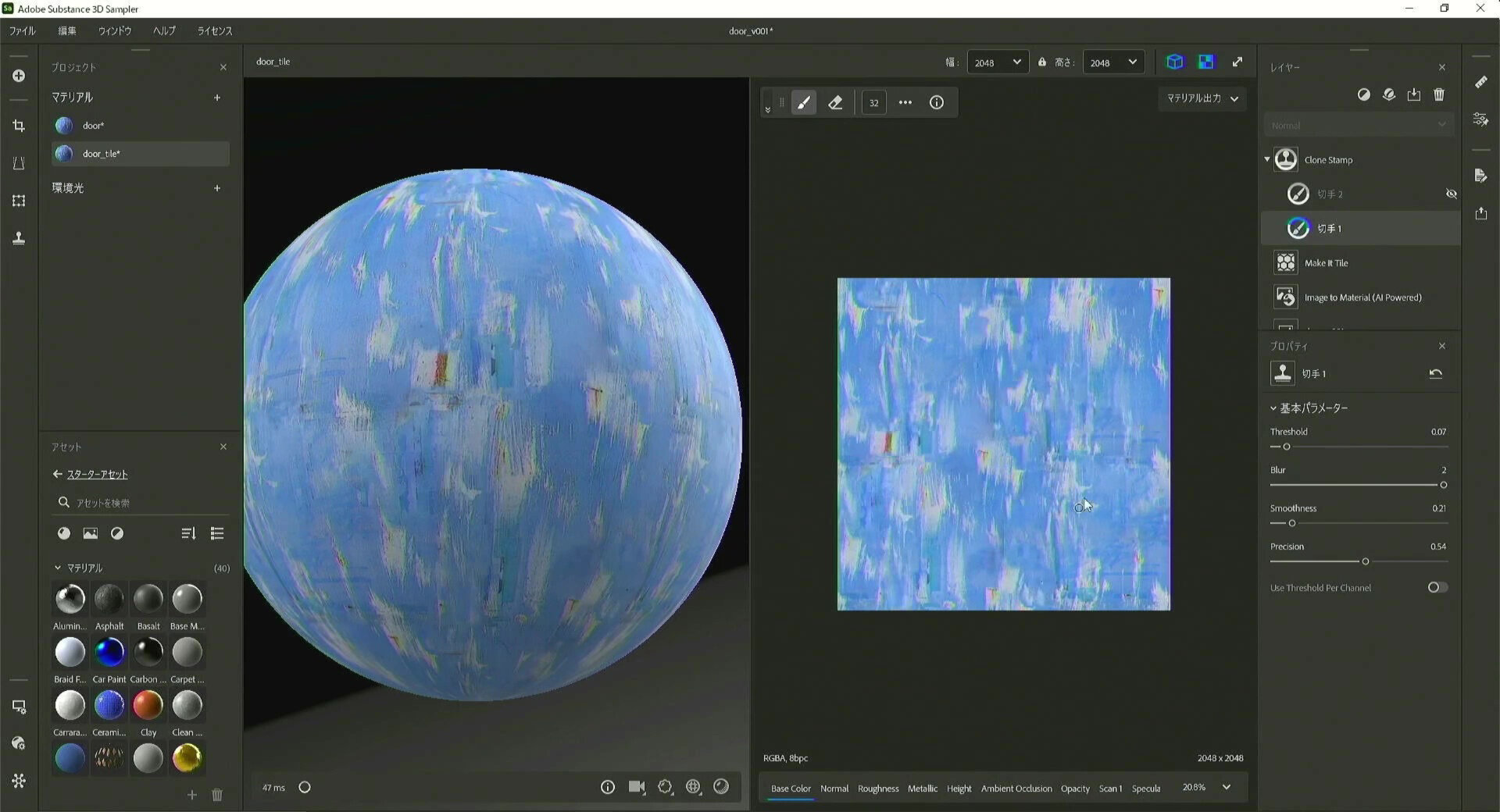
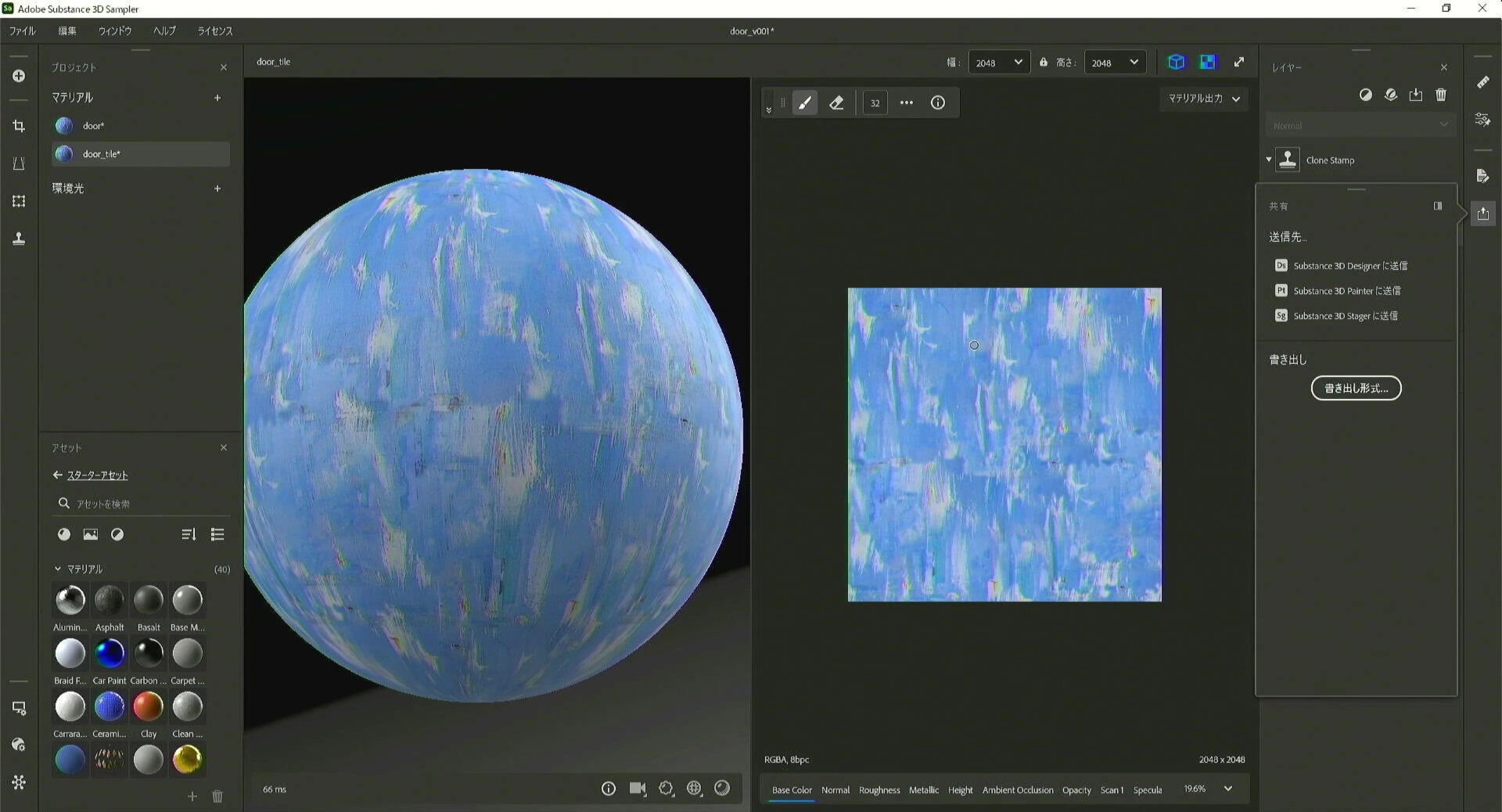
続いてはSubstance 3D Painterでの作業に移り、実際にテクスチャを作っていく。マテリアルを乗せる順番は、最初にユニークな汚しを残したマテリアル、次にリピート用マテリアル。それらを三面投影で重ねた後、今回は参考写真の質感を近付けるため単色マテリアルを乗せる。
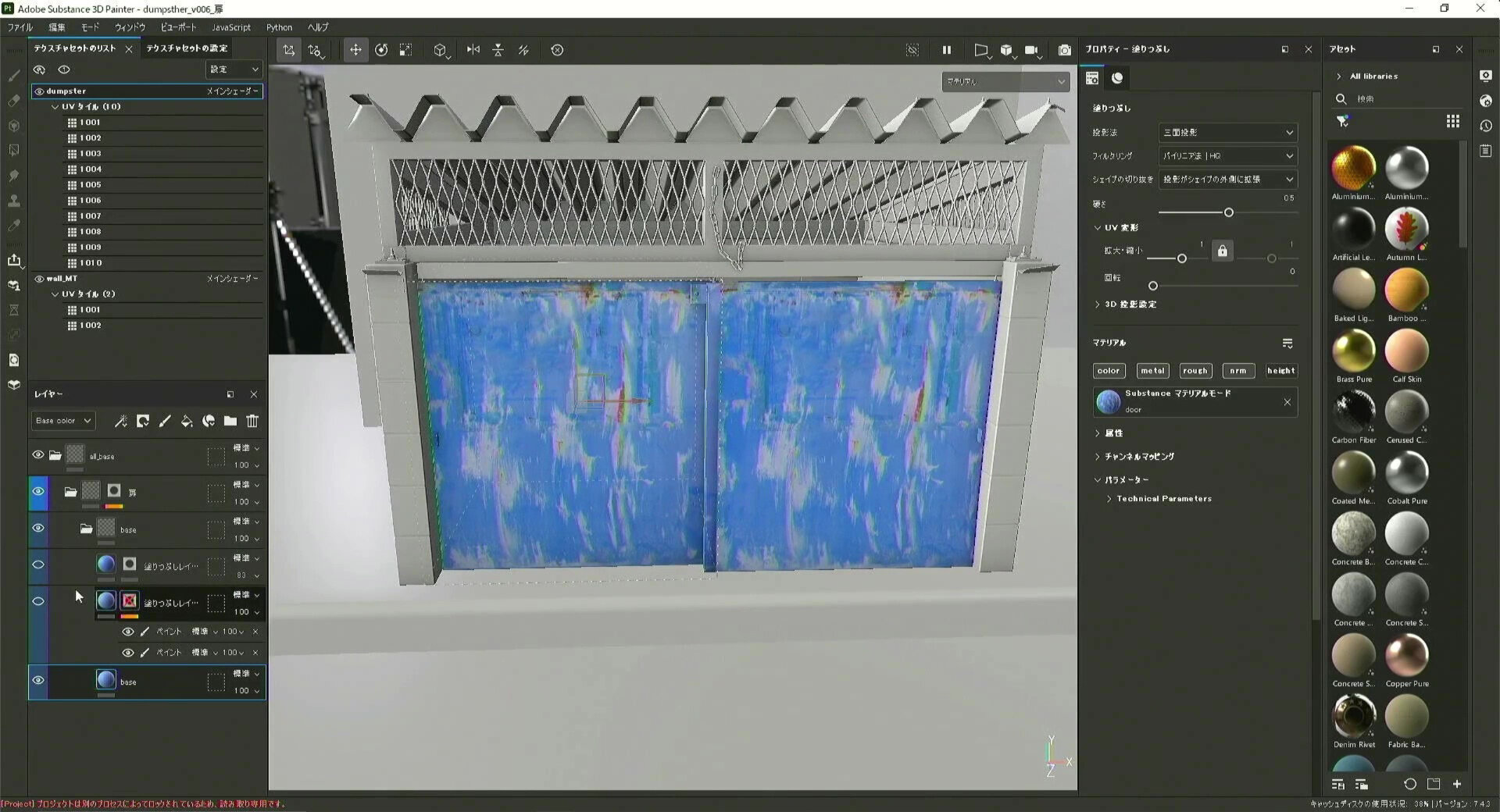
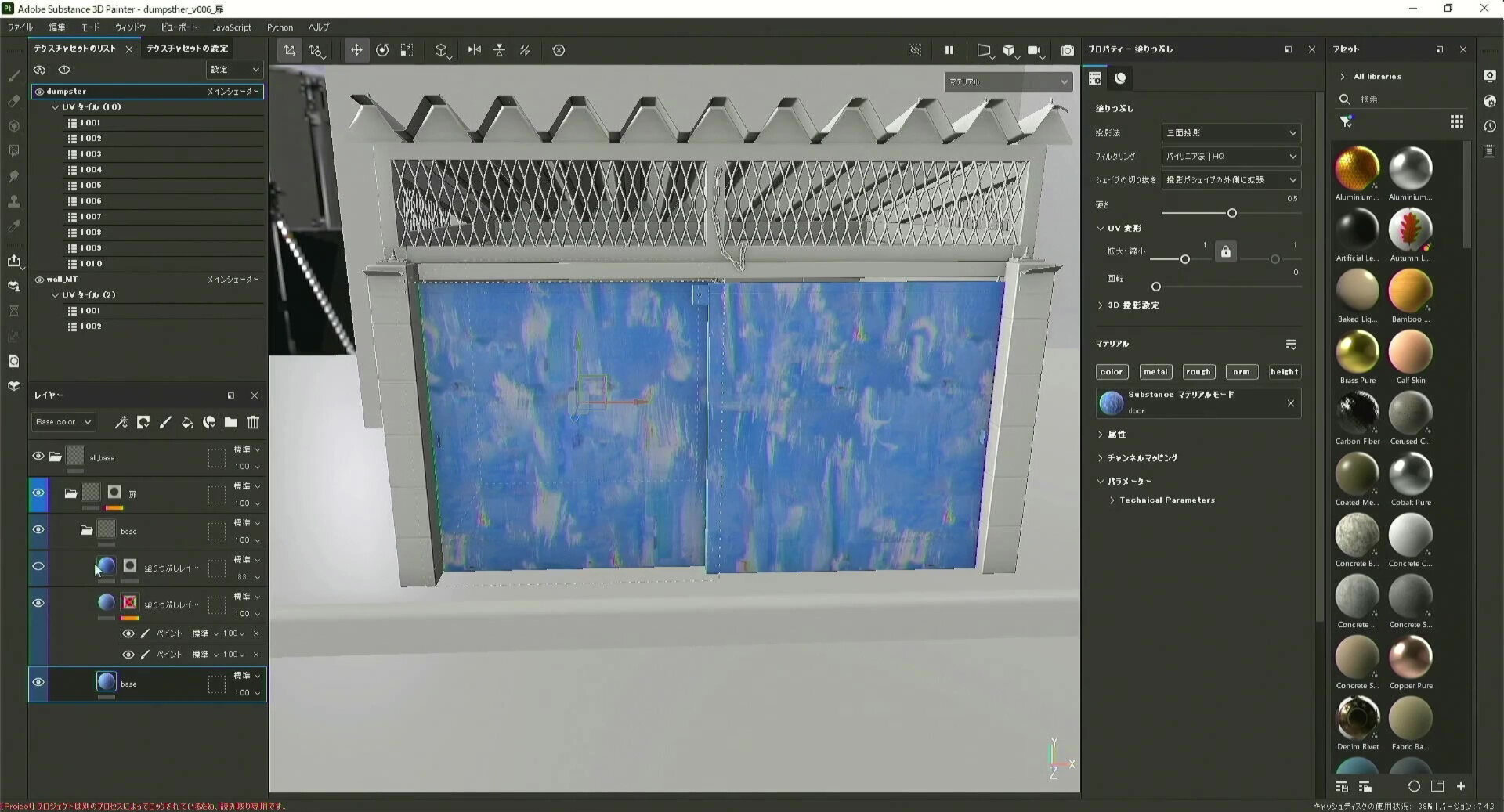
ただ重ねただけでは一番下の汚しが消えてしまうため、マスクを追加する。リピート用マテリアルが見えてほしい部分だけを、ペイント機能を使って表に出すようにする。
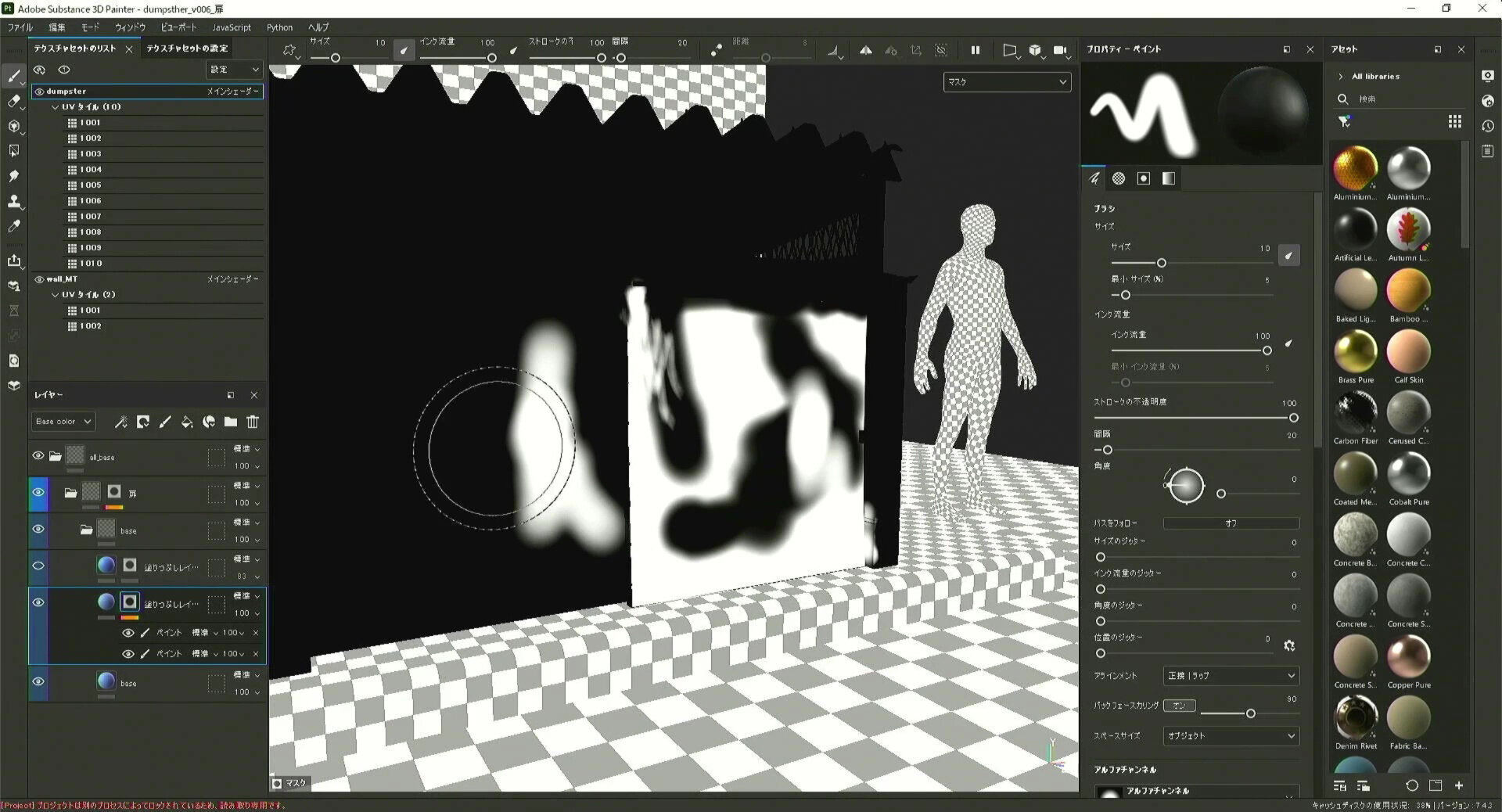
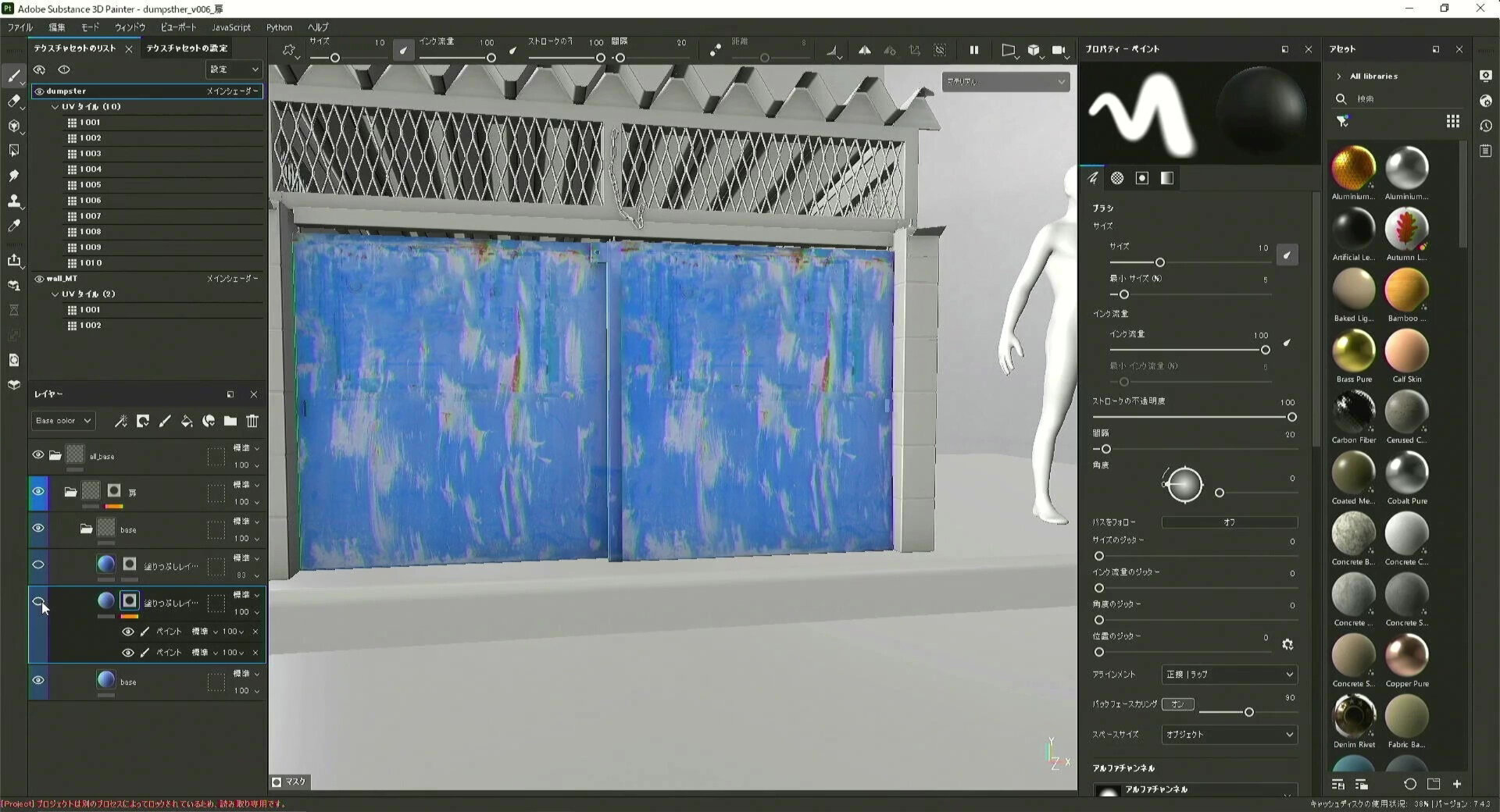
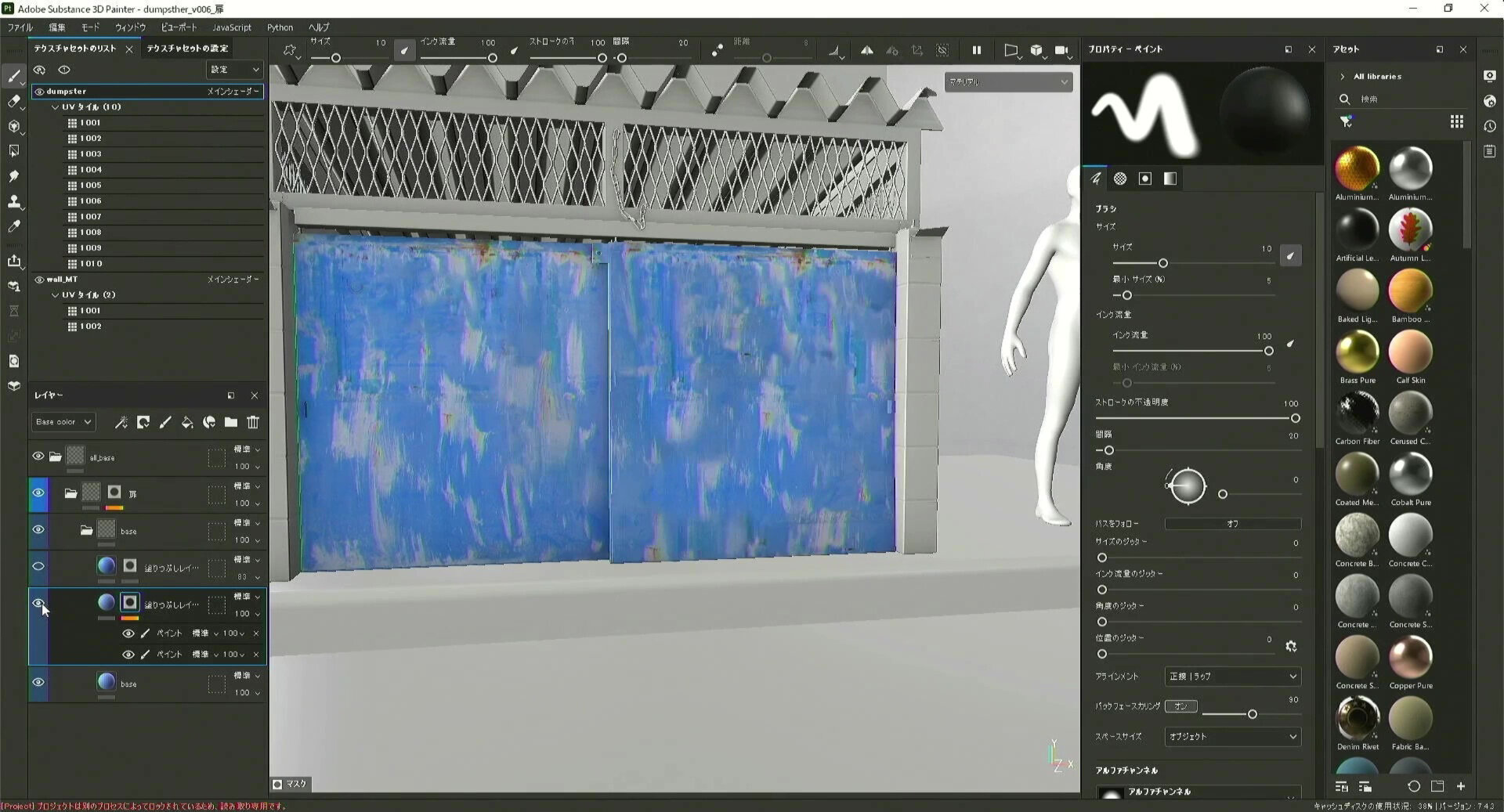
これだけでも充分によく見えるが、1枚の写真を素材にしているため、特徴的な部分がリピートされすぎている印象がある。それを解消するために単色マテリアルを作成。水色を乗せて上手く馴染ませて、よりリアルな質感に仕上がった。
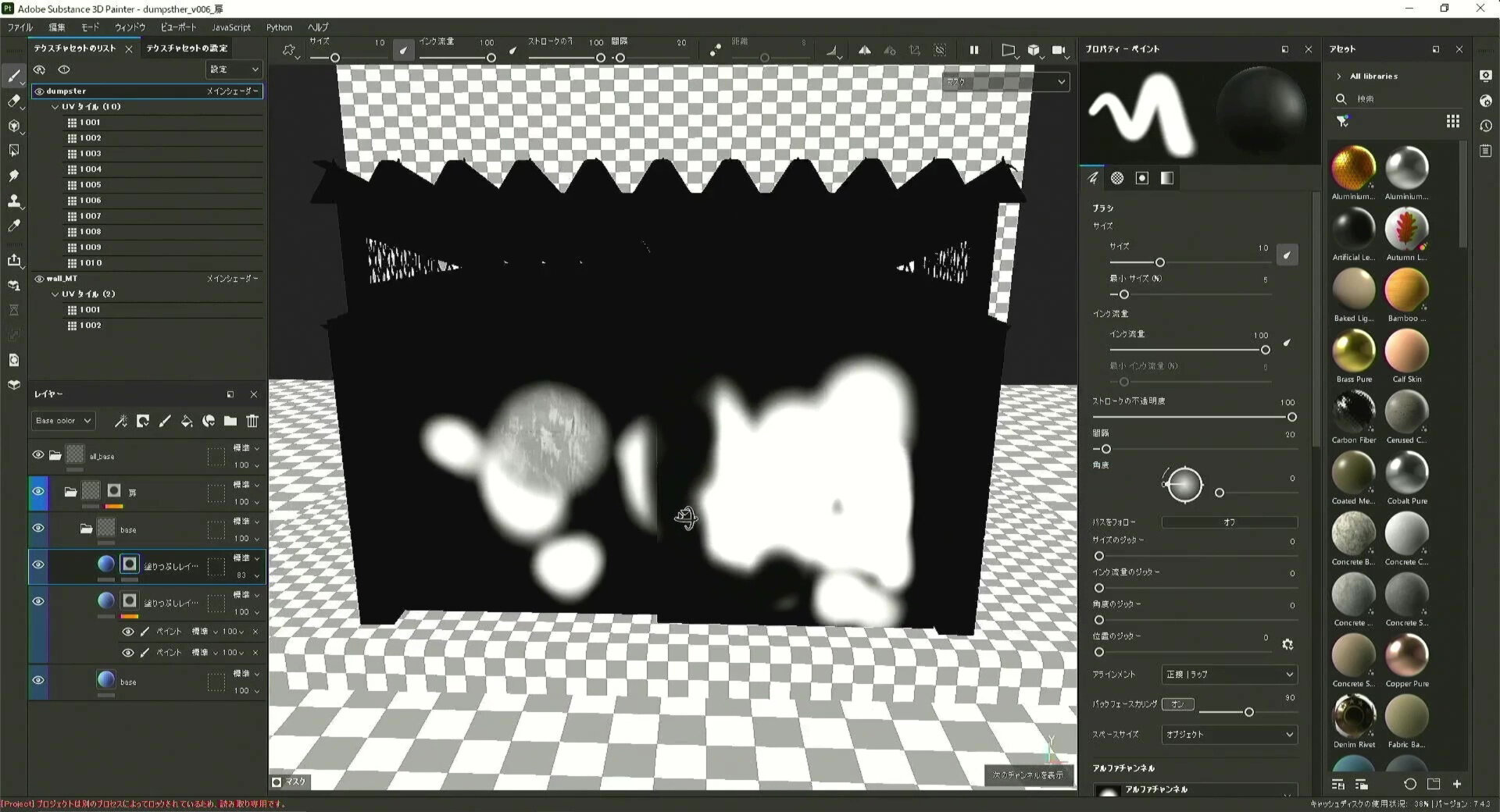
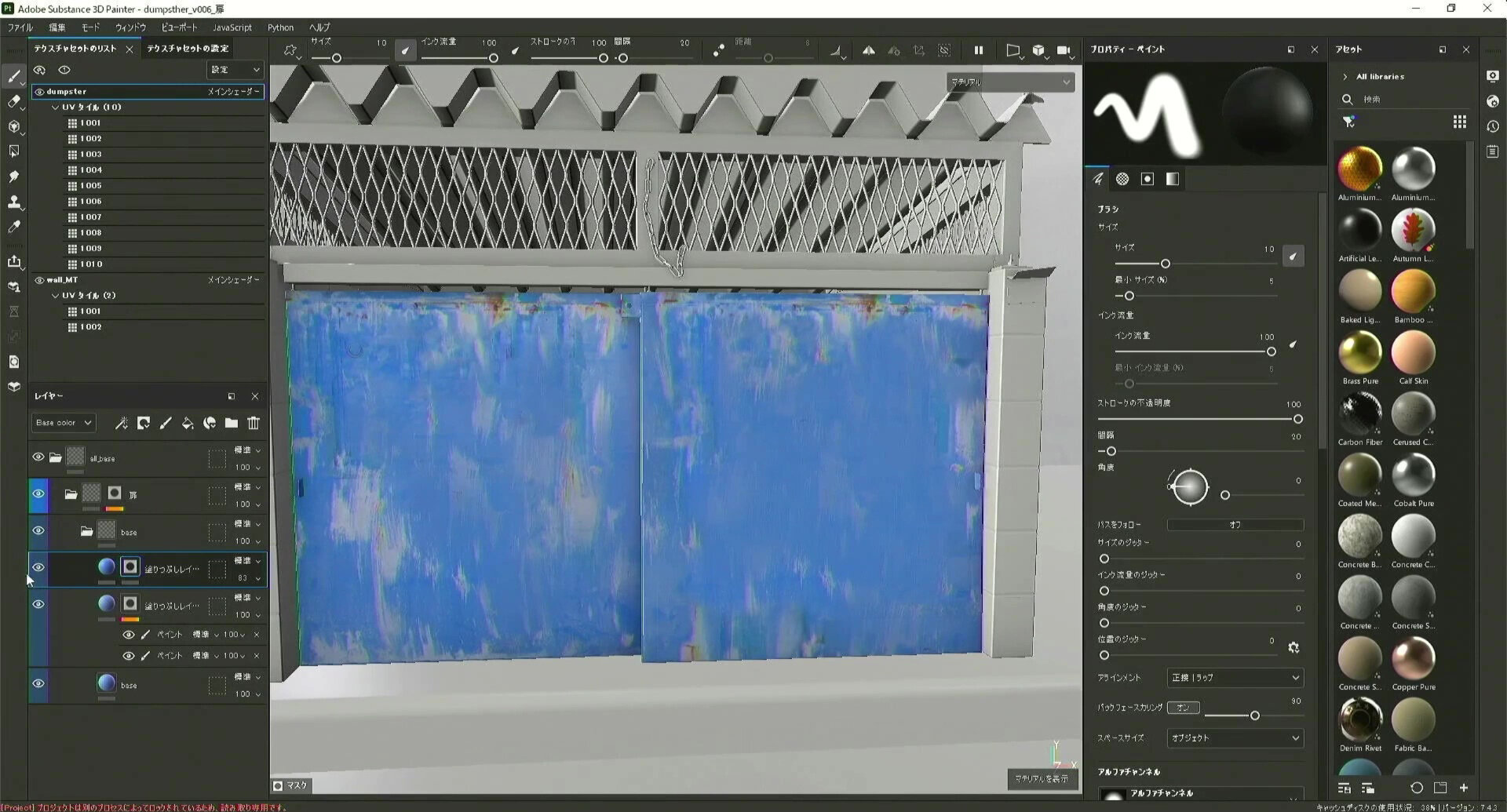
セッションではそのほかにも、ジェネレータやグランジマップを利用してマテリアルを組む方法などを公開。さらに具体的なテクニックだけでなく、汚し作業の際に意識してほしいポイントを伝える一幕も見られた。
箕浦氏は、汚しはアセットに命を吹き込む大切な作業であり、クリエイターとしての腕の見せどころだと力説。ジェネレータで付けられる汚しはあくまで自然に付く汚れを再現したものであり、人為的、環境的な汚しは付けられないからだ。汚し作業では、材質が何でできており、どのような場所に置かれて、どのように使われ、どれくらいの期間が経っているのか、そのバックグラウンドを想像することが重要だと説く。
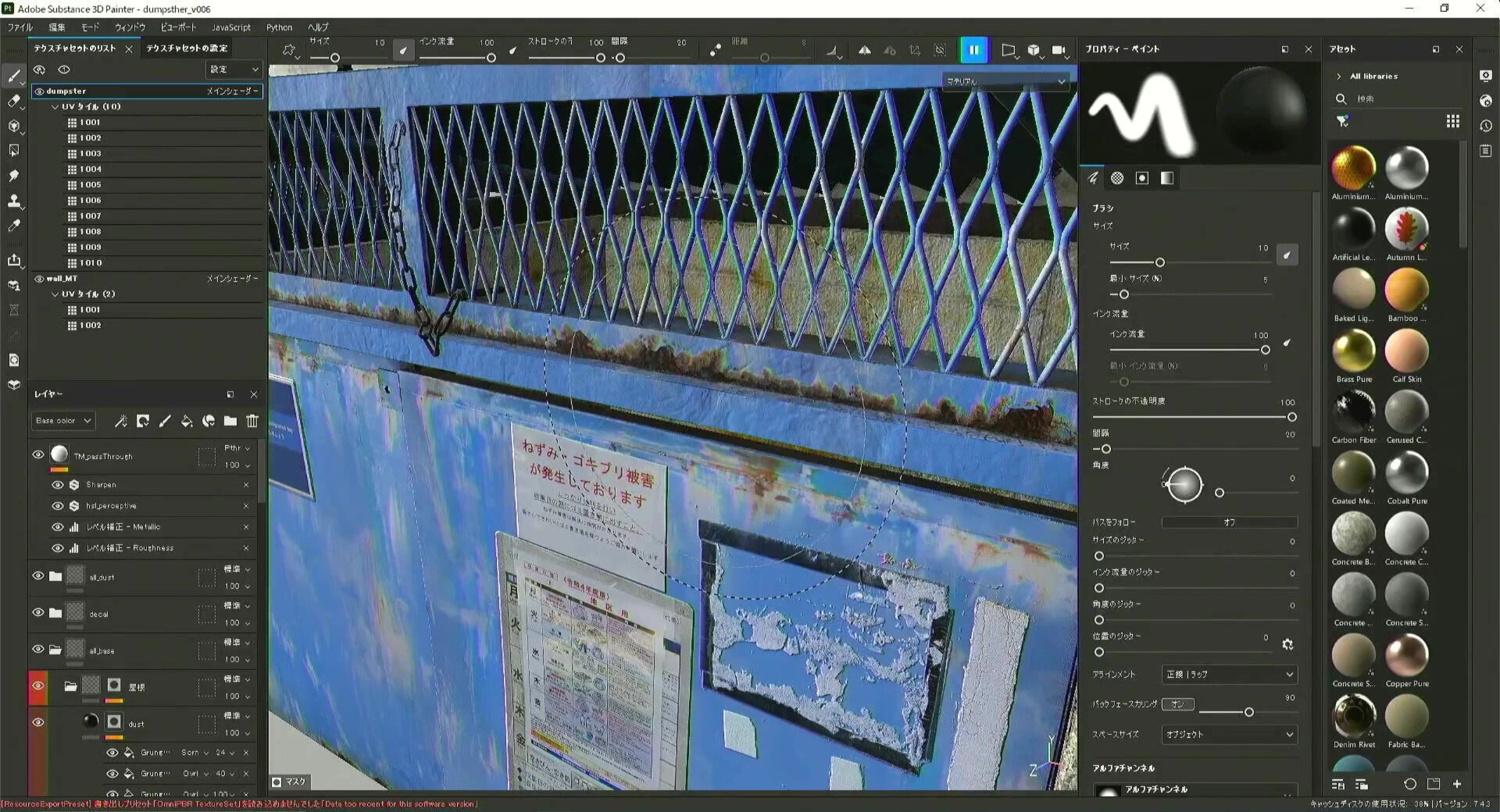
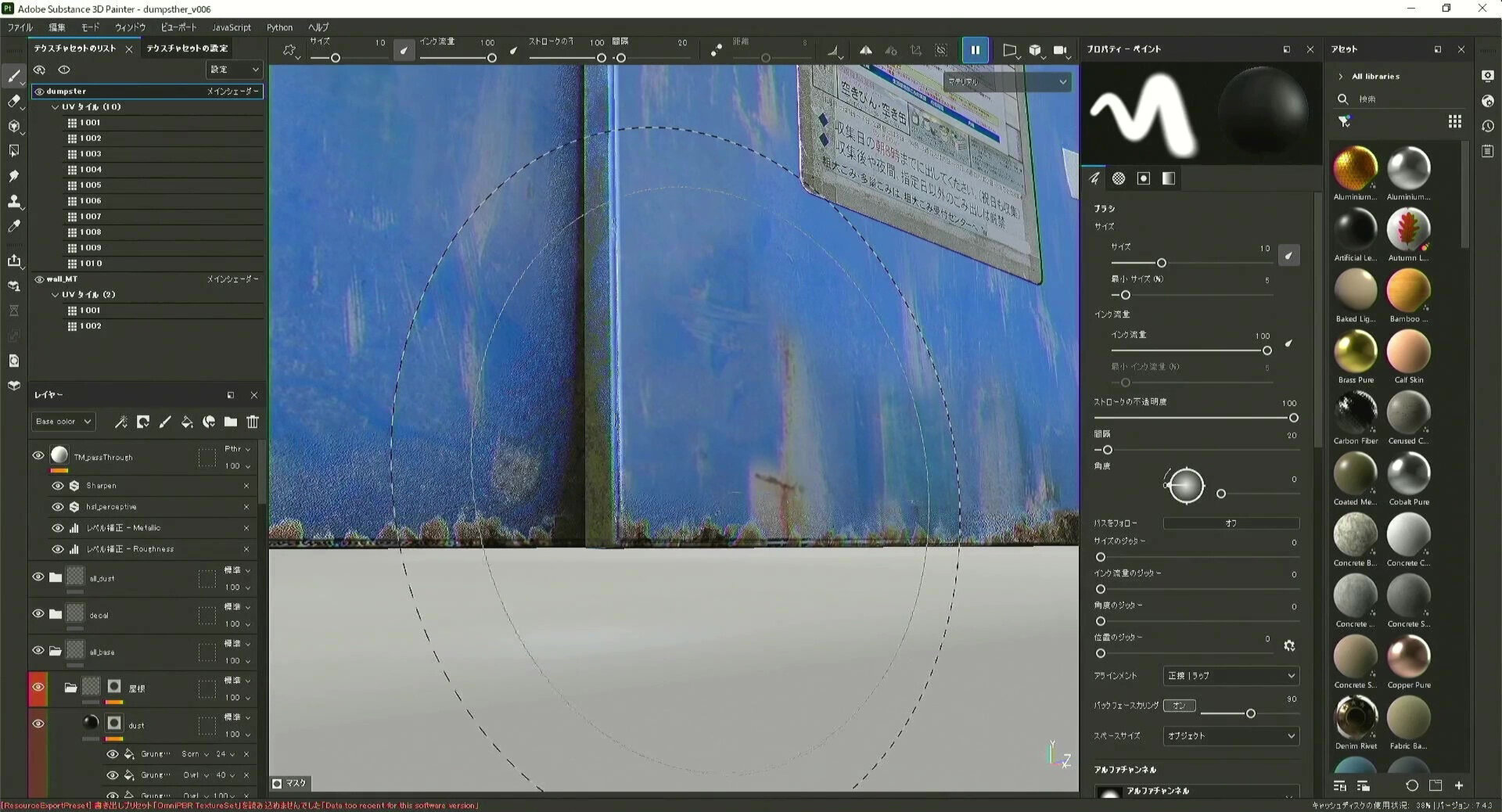
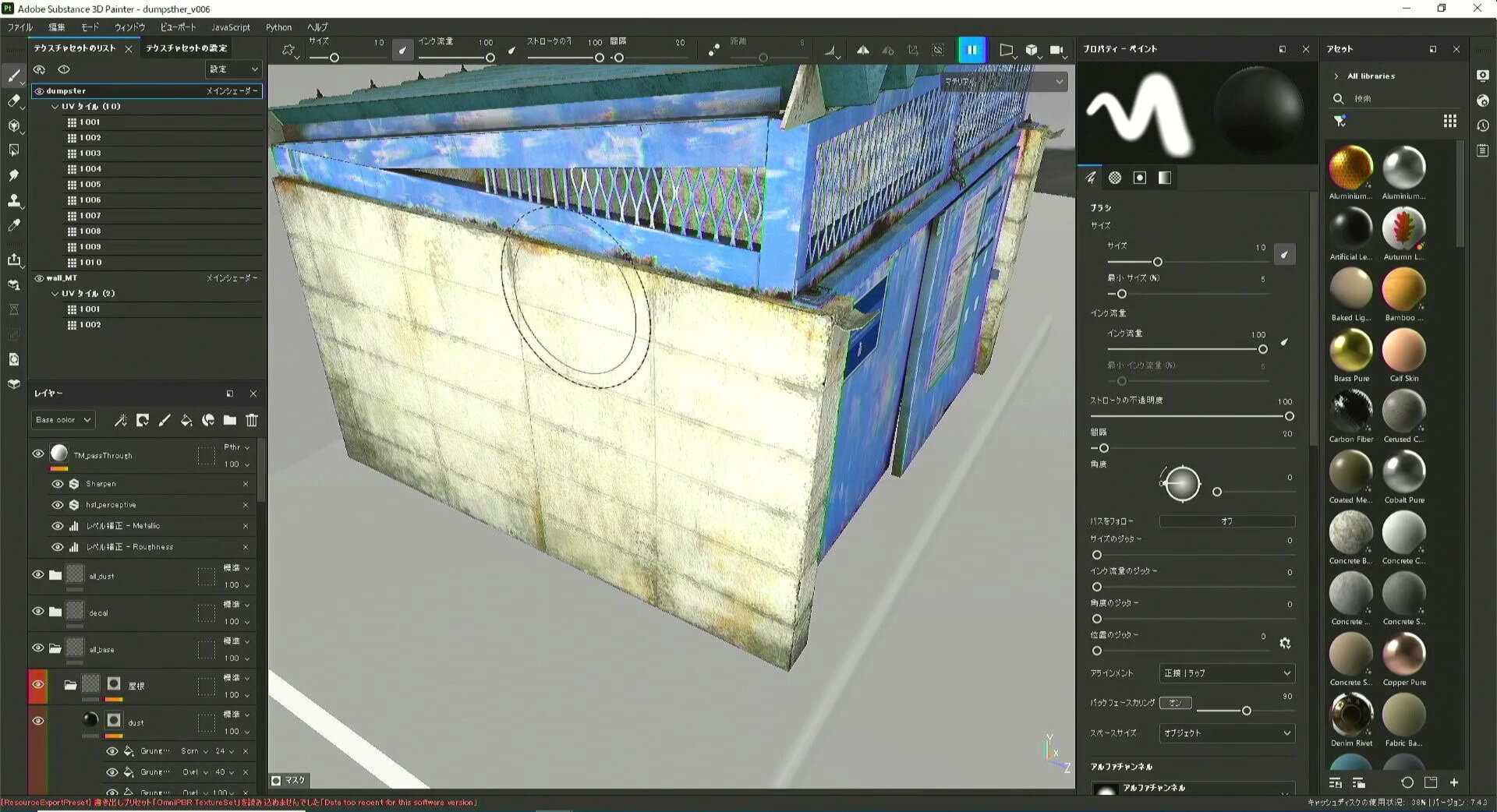
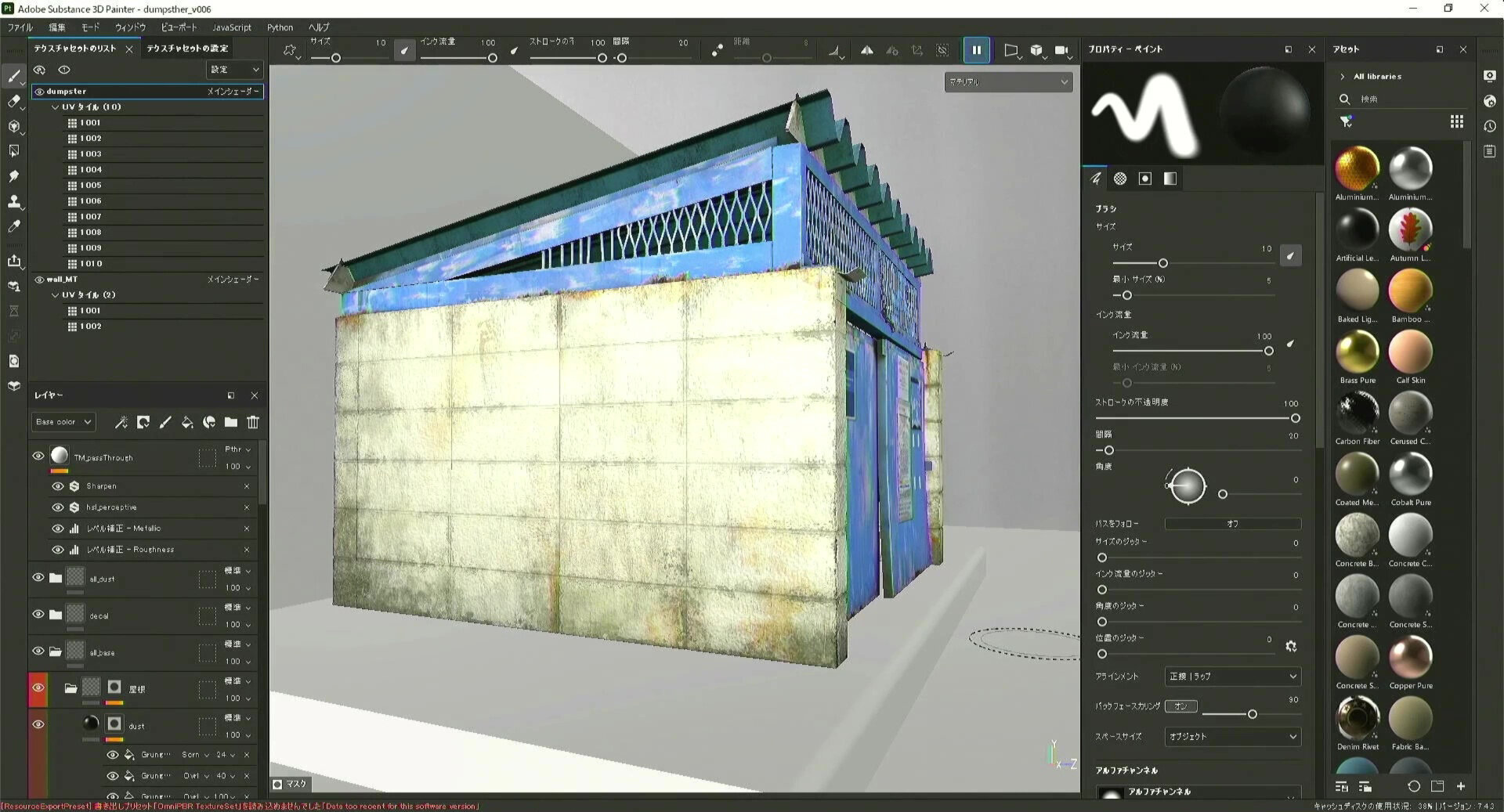
今回はごみステーションという実在するものを扱ったが、箕浦氏は「プロになると実際には存在しないモデルに説得力をもたせなければいけない場合もあるため、非常に想像力が求められる職業です」とコメント。「こういうものの場合はこういった事象が起きる、と脳内でストックしておくことが重要になってくると思います」とアドバイスを送った。
TEXT_高橋克則 / Katsunori Takahashi
EDIT_小村仁美 / Hitomi Komura(CGWORLD)、山田桃子 / Momoko Yamada